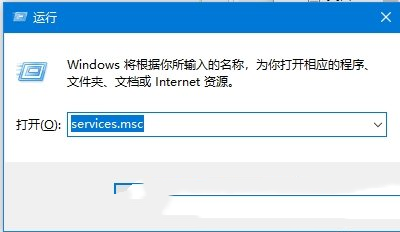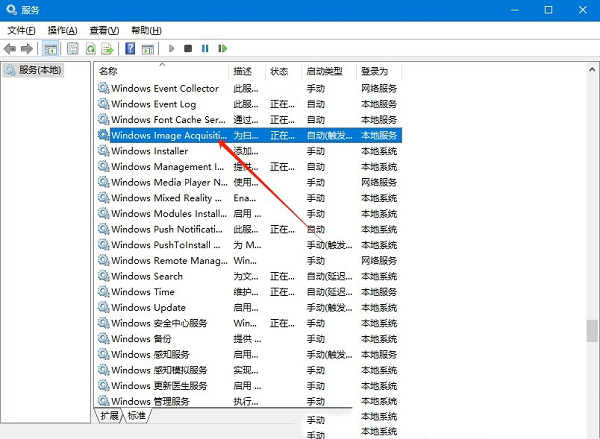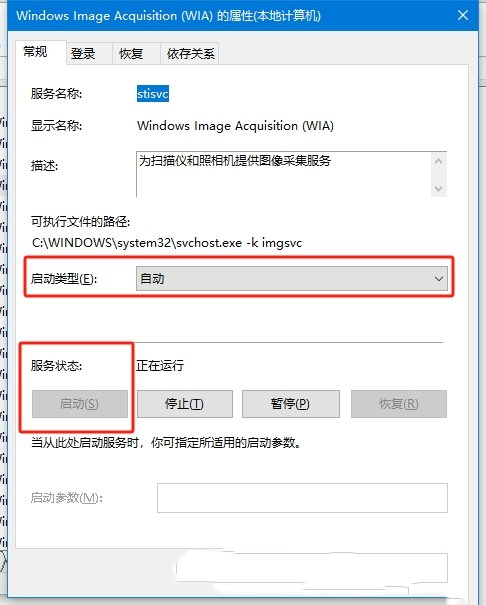win10不能使用扫描仪设备怎么办?win10扫描仪设备无法使用解决方法
有些小伙伴在上班的时候需要用到扫描仪这个工具,但是当我们把扫描仪连上win10电脑的时候,发现用不了,这是因为系统服务没开,所以不能正常使用。那么这个问题怎么解决呢?别担心,今天就给大家分享一下win10教程,教大家如何解决这个问题。接下来,我们就来看看具体的步骤吧!
win10扫描仪设备无法使用解决方法:
1、win+R快捷键开启运行,输入services.msc回车打开。
2、进入到服务界面之后,需要找到右侧中的Windows Image Acquisition (WIA)服务双击打开。
3、然后在打开的窗口中,将启动类型设置为自动,并点击服务状态中的启动按钮就可以了。
相关文章
- win10文件名乱码但内容正常怎么办?
- win10内存不足玩游戏闪退经常闪退怎么解决?
- win10任务栏假死怎么办?win10任务栏经常假死解决方法
- win10右键菜单怎么添加加密功能?win10右键添加加密选项方法
- win10怎么设置专注助手优先级?win10专注助手优先级设置方法
- win10电脑开机一直卡在欢迎界面怎么解决?
- win10按w弹出手写笔怎么办?win10一按w键弹出手写笔解决方法
- win10网络ID显示灰色无法使用怎么解决?
- win10忘记开机密码怎么解除?win10开机密码忘记进入系统教程
- win10怎么自由摆放桌面图标?win10桌面图标自定义摆放教程
- win10怎么开启全屏开始菜单?win10启用全屏开始菜单教程
- win10鼠标光标突然变大怎么解决?win10鼠标光标变大解决方法
- win10笔记本Fn键锁定怎么解除?win10解除Fn键操作方法
- win10鼠标指针轨迹怎么关闭?win10关闭鼠标轨迹方法
- win10如何设置低电量提醒?win10笔记本设置低电量提示方法
- win10怎么关闭提示音?win10关闭设备弹出提示音方法